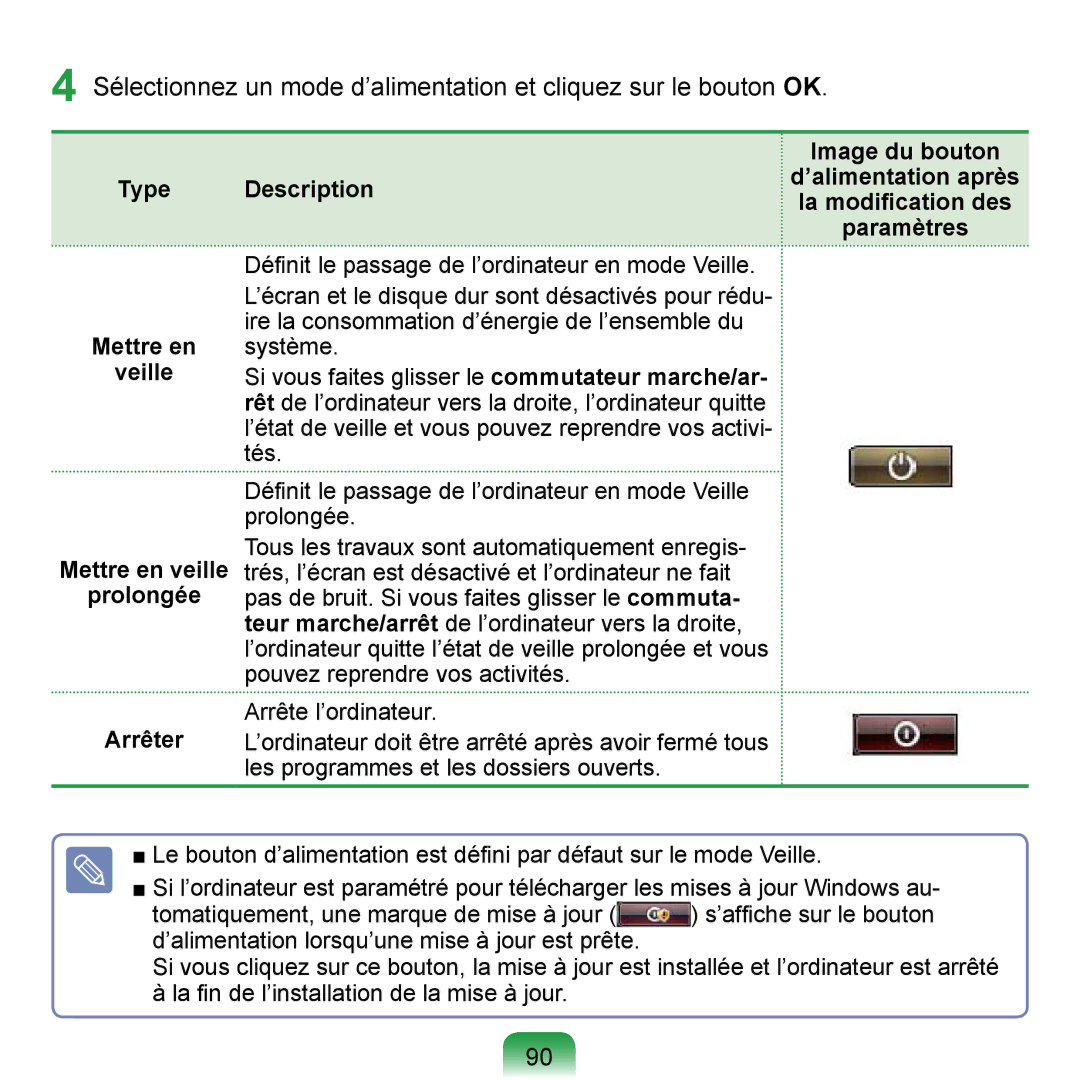4Sélectionnez un mode d’alimentation et cliquez sur le bouton OK.
|
| Image du bouton | |
Type | Description | d’alimentation après | |
la modification des | |||
|
| ||
|
| paramètres | |
| Définit le passage de l’ordinateur en mode Veille. |
| |
| L’écran et le disque dur sont désactivés pour rédu- |
| |
Mettre en | ire la consommation d’énergie de l’ensemble du |
| |
système. |
| ||
veille | Si vous faites glisser le commutateur marche/ar- |
| |
| rêt de l’ordinateur vers la droite, l’ordinateur quitte |
| |
| l’état de veille et vous pouvez reprendre vos activi- |
| |
| tés. |
| |
| Définit le passage de l’ordinateur en mode Veille |
| |
| prolongée. |
| |
Mettre en veille | Tous les travaux sont automatiquement enregis- |
| |
trés, l’écran est désactivé et l’ordinateur ne fait |
| ||
prolongée | pas de bruit. Si vous faites glisser le commuta- |
| |
| teur marche/arrêt de l’ordinateur vers la droite, |
| |
| l’ordinateur quitte l’état de veille prolongée et vous |
| |
| pouvez reprendre vos activités. |
| |
Arrêter | Arrête l’ordinateur. |
| |
L’ordinateur doit être arrêté après avoir fermé tous |
| ||
| les programmes et les dossiers ouverts. |
|
■Le bouton d’alimentation est défini par défaut sur le mode Veille.
■Si l’ordinateur est paramétré pour télécharger les mises à jour Windows au-
tomatiquement, une marque de mise à jour ( | ) s’affiche sur le bouton |
d’alimentation lorsqu’une mise à jour est prête.
Si vous cliquez sur ce bouton, la mise à jour est installée et l’ordinateur est arrêté à la fin de l’installation de la mise à jour.
90